無線路由器傻瓜式安裝教程,大神還請繞行,只說沒其他問題的步驟,如不明白還請私信。
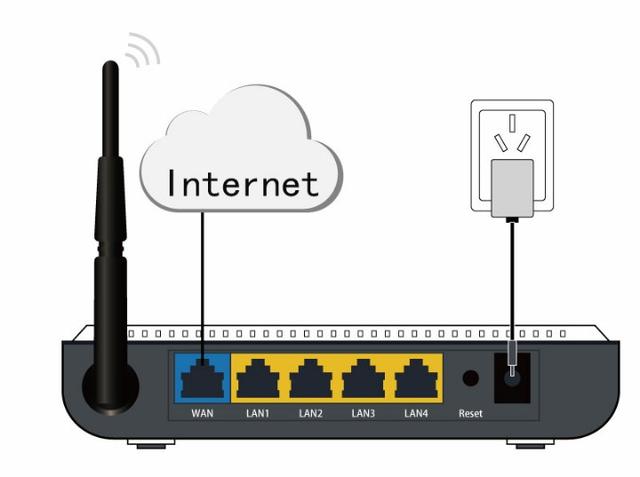
1、首先你要辦理相關業(yè)務,也就是我們平時說的安裝寬帶,等安裝寬帶的師父上門調(diào)試好,如果是沒有路由器,安裝師父一般也順帶可出售,價錢合適可選擇購買,這樣的話就省去自行安裝和調(diào)試的麻煩,順帶還能享受網(wǎng)絡問題的售后,其實也是一種不錯的選擇,那么小編寫的東西就只能是隨便看看了(話說小編好傷心= =),如果有現(xiàn)成的路由器,安裝師父一般也是給安裝和調(diào)試的,但是一般出現(xiàn)網(wǎng)絡問題,他們只是負責寬帶是否好用,不負責排查設備故障的,這個時候需要我們自己來排查的,所以看下這篇入門級無線路由器安裝還是有點用處的;
2、前期準備,需要寬帶入戶、無線路由器、寬帶賬戶和密碼、一根網(wǎng)線;
3、寬帶調(diào)試好后,需要將預留寬帶網(wǎng)線插到路由器的WAN接口(現(xiàn)在很多智能路由器叫Internet接口),一般使用其他顏色區(qū)分的,下面兩張圖是路由器連接光貓圖示和智能路由器接口圖示;

路由器各接口名稱簡介和功能說明,
Power電源接口:電源接口,需要使用適配器給其提供供電;
Reset復位按鍵:,針形小孔,宕機或者忘記密碼時,按住復位鍵5到8秒左右恢復出廠設置;
WAN端口:廣域網(wǎng)端口,這個口是用來連接從“貓”出來的的網(wǎng)線的;
LAN端口:局域網(wǎng)端口,用來連接電腦、筆記本、電視、電視盒子等設備。
4、WAN連接光貓并給路由器供電后,打開手機設置找那個的WLAN,找到該網(wǎng)絡,連接(一般首次使用的路由器是沒有密碼的,點擊連接就能連接到該網(wǎng)絡,之前使用過的,設置過密碼的還是需要使用之前的密碼登陸),然后需要通過路由器背面標牌查看路由器登陸地IP,一般是192.168.1.1(有的路由是192.168.0.1),在瀏覽器中輸入上述地址,有點時候前面需要加http://或者Https://,這樣的話就登陸到路由器中;

5、首次使用可能需要設置無線路由器登陸密碼,注意這個是登陸到無線路由器的密碼,并不是WIFI密碼,設置好點擊登陸,這樣就登陸到路由器中;
6、轉(zhuǎn)到上網(wǎng)設置,上網(wǎng)方式選擇寬帶撥號上網(wǎng),輸入寬帶帳號和寬帶密碼(一般安裝師父都會給我們的),輸入完成后選“下一步”;
7、下一步,一般都跳轉(zhuǎn)到無線設置了,這里可以設置無線名稱和密碼,注意的是密碼一定要牢記,就是無線密碼,而且八位以上,有5G網(wǎng)路開不開隨你心情,保存之后基本完成;
8、一般到完成都會出現(xiàn)路由器相關參數(shù),比如無線網(wǎng)絡名稱等,這時候一般需要重新使用手機連接該網(wǎng)絡,使用剛設置的無線密碼登陸后,可以通過瀏覽器測試下網(wǎng)站是否能正常訪問,如果可以路由器設置完畢;
注意事項:如果是之前使用的路由器,忘記登陸路由器的密碼,需要重啟路由器,按住重啟鍵5-10秒,這樣路由器就和初次安裝是一樣的了。
以上就是今天的分享,其他問題歡迎私信,喜歡還請關注我。本文來自頭條號:三魚開泰愛小小說
新聞熱點
疑難解答